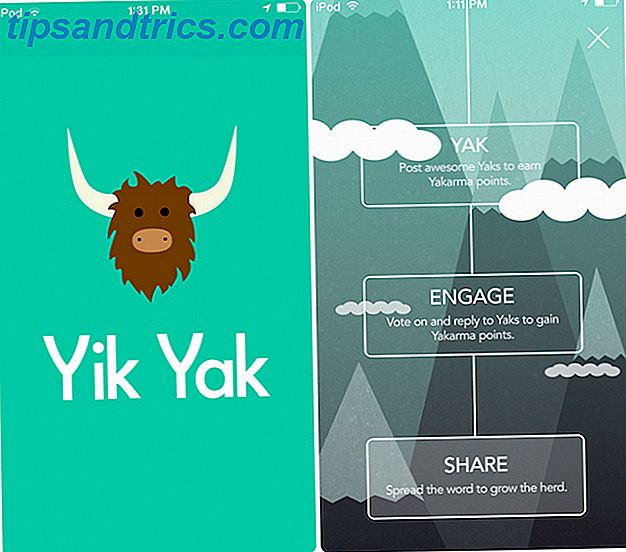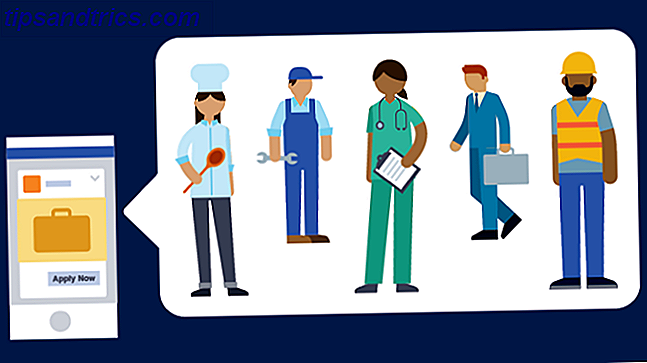Der Wechsel von Windows zu Ubuntu ist zwar ein großer Schritt, aber Sie möchten so reibungslos wie möglich vorgehen. Zu diesem Zweck haben wir eine Liste der fünf wichtigsten Dinge zusammengestellt, die Sie nach dem Sprung machen müssen.
Genauso wie Sie Windows und das Desktop-Design konfigurieren, die neuesten Updates installieren und Anpassungen vornehmen, um die Dinge nach Ihren Wünschen laufen zu lassen, kann Ubuntu aktualisiert und eingerichtet werden, um Ihre Produktivität zu steigern.
Holen Sie sich alles aktualisiert
Sicher, Sie haben gerade die neueste Ubuntu ISO auf USB heruntergeladen und gebrannt. Ubuntu auf Ihrem Computer mit einem USB Flash Drive installieren. Ubuntu auf Ihrem Computer mit einem USB Flash Drive installieren. Möchten Sie Ubuntu installieren, haben aber keine leere DVD? Mach dir keine Sorgen! Nach dem Herunterladen der ISO-Datei können Sie ein hochverwendbares USB-Flash-Laufwerk verwenden, um die Arbeit zu erledigen. Lesen Sie mehr oder DVD vor der Installation. Das bedeutet nicht, dass Sie nicht aktualisieren müssen. Während das Betriebssystem selbst so frisch wie ein Gänseblümchen ist, sind einige der damit verpackten Apps möglicherweise nicht.
Für die beste Leistung auf Ihrem neuen Ubuntu PC und um mögliche Stabilität und Sicherheitsprobleme mit älteren Anwendungen zu vermeiden, sollten Sie sofort ein Update durchführen. Führen Sie dazu entweder den Update Manager aus, überprüfen Sie die Updates und klicken Sie auf Install Updates, oder öffnen Sie Terminal und geben Sie Folgendes ein:
sudo apt-get Aktualisierung
... um Ihre Software-Repository-Informationen zu aktualisieren, und dann:
Sudo apt-get Upgrade
Mit dem zweiten Befehl werden Sie aufgefordert, Y zu drücken, um zu bestätigen, dass die Software aktualisiert wurde. Sobald alles aktualisiert ist, können Sie anfangen, Ubuntu zu genießen.
(Dies gilt übrigens für alle Linux-Distributionen.)
Installieren Sie Videocodecs
Wenn Sie viele Videoclips ansehen möchten, können Sie natürlich noch nichts genießen. Sie müssen einige Videocodecs installieren, um dies zu ermöglichen, und sei es nur, um die DVD-Wiedergabe zu ermöglichen.
Um Codecs hinzuzufügen, öffne das Terminal und gib Folgendes ein:
sudo apt-get installieren ubuntu-restricted-extras
Sie können dies auch über das Software Center installieren
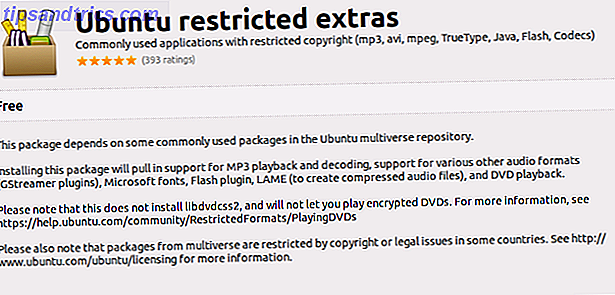
Das sollte es sein, aber es gibt noch etwas, was du tun kannst. Wie bei Windows, Codecs sind nicht wirklich die Antwort - VLC ist die Antwort 7 Top Secret Features des Free VLC Media Player 7 Top Secret Features des Free VLC Media Player Das VLC spielt so ziemlich alles, was Sie werfen es ist alte Nachrichten . Es ist auch ein Mediengenie, wenn es um andere Dinge geht, als um Filme zu spielen. Wir haben uns einige ... Read More. Der Videolan-Player ist vollgestopft mit Audio- und Video-Codecs. Daher ist die Eingabe des folgenden Hinweises zur Installation von VLC möglicherweise die bessere Option, wenn Sie nur Medien anschauen:
sudo apt-get installieren vlc
Beide Optionen sollten für Sie funktionieren und sind viel einfacher als die alten Tage von Ubuntu (und der Fall mit mehreren anderen Distributionen). Sie müssen nicht mehr nach Codecs suchen - sie sind alle über ein einfaches Installations-Repository verfügbar.
Konfigurieren (oder ändern) Sie Ihren Desktop
Standardmäßig ist Ubuntu mit der Unity-Desktop-Umgebung ausgestattet, was sich jedoch in der Standardkonfiguration als unpopulär erwiesen hat.

Damit es produktiver funktioniert, sollten Sie das Unity Tweak Tool installieren, das im Software Center oder durch Öffnen eines Terminals verfügbar ist. Geben Sie Folgendes ein:
sudo apt-get installieren Einheit-Tweak-Tool
Alle Optionen stehen Ihnen zur Verfügung, nachdem Sie die Steuerung über den Launcher und das Panel, den Fenstermanager, das Design, die Symbole und vieles mehr aktiviert haben. Klicken Sie einfach auf die Option, die Sie optimieren möchten, und nehmen Sie die Anpassungen auf dem folgenden Bildschirm vor.
Sie können es jedoch vorziehen, Unity vollständig zu verlassen und Ihren Desktop gegen Gnome, LXDE, KDE auszutauschen. Der neue KDE Plasma 5 Desktop ist herrlich - hier ist es wie es zu probieren ist Der neue KDE Plasma 5 Desktop ist herrlich - hier ist, wie es zu versuchen ist Während die KDE-Frameworks als stabil betrachtet werden, wurden nicht alle Dinge von KDE modernisiert. Sie können jedoch andere Methoden verwenden, um KDE 5 auszuprobieren, bis es allgemein verfügbar ist. Lesen Sie mehr, MATE oder eine der anderen, kleineren Alternativen. Wir haben uns kürzlich die besten alternativen Desktopumgebungen angesehen. Sie haben die Wahl: Die 10 besten Linux-Desktopumgebungen Ihre Wahl: Die Top 10 der Linux-Desktopumgebungen Von Gnome bis KDE, von MATE bis Unity gibt es eine große Auswahl. Wo solltest du anfangen? Überwältigt? Fang hier an. Lesen Sie mehr und wie Sie sie installieren.
Richten Sie Ihr Cloud-Konto ein
Vor ein paar Jahren hat Ubuntu mit Ubuntu One ausgeliefert, Zugriff auf Ihr eigenes Cloud-Speicher-Konto. Seitdem haben sie dies jedoch aufgegeben, was bedeutet, dass Sie nun auf Cloud-Konten beschränkt sind, die mit Ubuntu arbeiten. Von den beliebtesten bietet nur Dropbox eine Desktop-App für Linux-Computer.
Sie können Dropbox einfach installieren, indem Sie das Software Center öffnen, nach Dropbox suchen und es aus den Suchergebnissen installieren.

Wenn Sie Dropbox nicht verwenden oder nicht verwenden möchten, sind die plattformübergreifenden Alternativen nicht optimal. Zum Glück, eine Handvoll Linux-Clients Ubuntu One ist verloren; Versuchen Sie diese 5 Linux-Friendly Alternativen Ubuntu One ist verdammt; Probieren Sie diese 5 Linux-freundlichen Alternativen aus Ubuntu One, der Cloud-Speicher- und Musikdienst, der speziell für Ubuntu-Benutzer entwickelt wurde, wird heruntergefahren. Hier sind die besten Alternativen. Für Cloud-Accounts sind Read More verfügbar, aber im Großen und Ganzen fehlt Linux-Unterstützung durch die großen Cloud-Speicher-Player leider (wir schauen auf Sie, Box.net).
Synchronisieren Sie Ihr Smartphone
Ob Sie Cloud-Apps nicht vertrauen oder einfach nur sicherstellen möchten, dass Sie alles auf Ihrem Smartphone und Ihrem Ubuntu-PC haben, ist es wichtig, eine Synchronisierung zwischen den Geräten herzustellen.
Vergesst nicht, dass iPhones und iPads nicht gut mit Linux funktionieren - wie Danny gezeigt hat, gibt es Möglichkeiten, Kontakte und Musik zwischen einem iOS-Gerät und Ubuntu zu synchronisieren Kannst du ein iOS 7-Gerät mit Linux gut umgehen? Können Sie ein iOS 7-Gerät mit Linux arbeiten? Probleme mit der Verbindung Ihres iOS-Geräts mit Ihrem Linux-Computer? Hier ist, was Sie tun können, damit es richtig funktioniert. Weiterlesen . Für Android-Nutzer sind die Dinge noch einfacher, obwohl Windows Phone-Nutzer genauso gut aufgeben können (und nun zu einer anderen Plattform wechseln).
Das sind fünf Dinge, die wir nach der Installation von Ubuntu unbedingt beheben müssen. Aber was machst du anders? Erzähl uns in den Kommentaren.